Как отключить картинки в опере

Браузер Opera включает в себя несколько встроенных фоновых рисунков с помощью которых можно изменить внешний вид экспресс-панели браузера.
Далее в статье рассмотрены довольно простые способы с помощью которых можно изменить фоновый рисунок экспресс-панели в браузере Opera используя встроенные в браузер фоновые рисунки или свои изображения.
Как изменить фоновый рисунок используя основные настройки
Чтобы изменить фоновый рисунок в браузере Opera, откройте главное меню браузера и выберите пункт Настройки или нажмите сочетание клавиш Alt + P
Затем в основных настройках браузера, в правой части окна в разделе Фоновый рисунок, вы увидите миниатюры фоновых рисунков для предварительного просмотра. Фоновый рисунок который используется в данный момент отмечен флажком.
Чтобы изменить фоновый рисунок просто нажмите на понравившуюся миниатюру фонового рисунка.
Чтобы просмотреть все доступные фоновые рисунки, используйте соответствующие кнопки со стрелками для прокрутки изображений вправо или влево.
Также можно использовать в качестве фонового рисунка любое изображение сохраненное на вашем компьютере, для этого нажмите кнопку Добавить свой фоновый рисунок.
Затем выберите изображение, доступное на вашем компьютере.
Выбранное изображение будет добавлено в ваш список фоновых рисунков.
При этом добавленное изображение будет автоматически установлено в качестве фонового рисунка экспресс-панели.
Кроме того можно добавить фоновые рисунки с официального сайта дополнений браузера Opera, для этого нажмите на ссылку Подобрать больше фоновых рисунков.
Далее откроется новая вкладка на сайте дополнений браузера Opera в разделе Фоновые рисунки. Использую категории: Рекомендуемые, Лучшие, Популярные, Новые и Анимированные, выберите понравившийся вам фоновый рисунок просто нажав на него.
После перехода на страницу выбранного фонового рисунка, нажмите кнопку Добавить в Opera.
После непродолжительного процесса установки появится надпись Установлено , говорящая о том что фоновый рисунок установлен.
Вернувшись в настройки браузера вы увидите что установленное изображение будет добавлено в ваш список фоновых рисунков.
При этом добавленное изображение будет автоматически установлено в качестве фонового рисунка экспресс-панели.
Как изменить фоновый рисунок используя меню "Простая настройка"
Также, чтобы изменить фоновый рисунок в браузере Opera, можно использовать меню "Простая настройка", для этого, в правом верхнем углу экрана на экспресс-панели нажмите кнопку Простая настройка.
Затем в появившемся боковом меню "Простая настройка" в разделе Фоновый рисунок, используйте рассмотренные выше действия для изменения фонового рисунка.
Теперь, с помощью рассмотренных выше достаточно простых действий можно изменить фоновый рисунок экспресс-панели в браузере Opera.

В данной статье показаны действия, с помощью которых можно отключить или включить отображение изображений (картинок) в браузере Opera.
В браузере Opera, отображение изображений (картинок) по умолчанию включено, но при необходимости можно отключить их показ.
Браузере Opera позволяет управлять изображениями. При необходимости можно включить отображение изображений или полностью отключить их, а также задать параметры изображений для тех или иных сайтов.
Если вы отключите отображение изображений (картинок), то страницы веб-сайтов будут загружаться быстрее, что актуально при медленном интернете. Кроме того при использовании лимитного подключения к интернету, отключение отображения изображений приведёт к экономии интернет трафика.
Как отключить или включить отображение изображений в браузере Opera
Чтобы отключить или включить отображение изображений, откройте главное меню браузера и выберите пункт Настройки или нажмите сочетание клавиш Alt + P или Ctrl + F12.

В настройках браузера разверните список нажав на Дополнительно и выберите Безопасность, а затем в правой части окна в разделе "Конфиденциальность и безопасность" выберите Настройки контента .

В настройках контента выберите Изображения.

Чтобы отключить (включить) отображение изображений, отключите или включите параметр Показать все (рекомендуется)

Также можно заблокировать отображение изображений на определенном сайте, для этого в секции Блокировать нажмите кнопку Добавить, введите адрес страницы и нажмите кнопку Добавить.

Чтобы разрешить отображение изображений для определенноого сайта, в секции Разрешить нажмите кнопку Добавить, введите адрес страницы и нажмите кнопку Добавить.

Как отключить или включить отображение изображений на определенном сайте
Также можно отключить или включить отображение изображений (картинок) на определенном сайте, для этого откройте страницу нужного веб-сайта, затем слева от веб-адреса нажмите на значок или и в открывшемся окне выберите Настройки сайтов .

Затем в настройках сайта, в выпадающем списке Изображения выберите соответствующий пункт: Разрешать (по умолчанию) , Разрешить, Блокировать.

После того как сделаете выбор, чтобы применить к сайту новые настройки, перезагрузите страницу.

Используя рассмотренные выше действия, можно отключить или включить отображение изображений (картинок) в браузере Opera.
Современный интернет без использования изображений будет буквально на себя не похож, поэтому желание отключить отображение графики в браузере возникает нечасто. Однако необходимость сэкономить на трафике, сделать скриншот страницы без графических элементов, проверить качество верстки, да и просто любопытство могут заставить искать кнопку отключения картинок в браузере. Opera может предложить на выбор несколько способов отключения показа изображений.
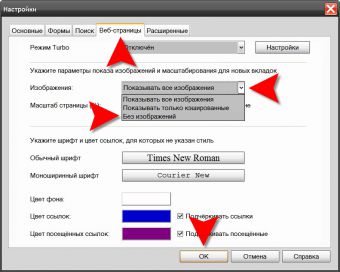
- Как отключить картинки в Opera
- Как отключать картинки в браузере
- Как снять блокировку изображения
Откройте меню браузера, перейдите в раздел «Настройки» и выберите самую верхнюю строку - «Общие настройки». Все эти действия можно заменить нажатием сочетания клавиш CTRL + F12. Таким способом вы откроете окно настроек браузера.
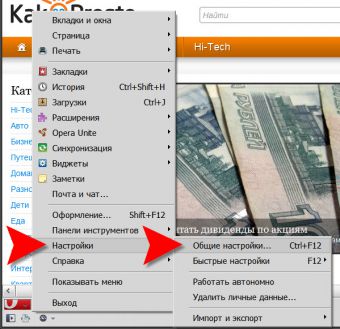
Перейдите на вкладку с названием «Веб-страницы» и в выпадающем списке «Изображения» выберите пункт «Без изображений». Если целью отключения графики является экономия трафика, то можно выбрать пункт «Показывать только кэшированные». В этом случае браузер не будет загружать новых изображений из сети, а те, что уже хранятся среди временных файлов вашего компьютера, будут по-прежнему отображаться на веб-страницах.
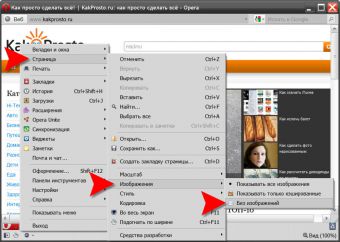
Щелкните панель инструментов правой кнопкой мыши, если хотите поместить на нее кнопку для быстрого включения/отключения отображения графики в браузере. Наведите курсор на единственный пункт появившегося контекстного меню и увидите дополнительный раздел, где следует выбрать верхнюю строку - «Оформление». В окне настроек панели перейдите во вкладку «Кнопки» и щелкните в левой панели секцию «Браузер: просмотр». Выберите один из двух вариантов оформления кнопки (с выпадающим списком вариантов и без него) и перетащите мышкой на панель инструментов.
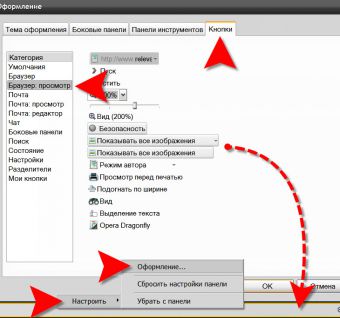
Нажмите сочетание клавиш CTRL + F12, если хотите отредактировать таблицу стилей таким образом, чтобы изображения не появлялись в веб-страницах. Возможность заменять описания стилей страниц своим собственным есть в Opera и если вы достаточно знакомы с языком CSS, то можете воспользоваться ей. На странице настроек вам нужно перейти на вкладку «Расширенные», переместиться в раздел «Содержимое» и щелкнуть кнопку «Настроить стили». На двух закладках панели установок стилей есть возможность подробно настроить варианты использования стилей, а нажатием кнопки «Обзор» можно получить доступ ко всем имеющимся стилевым шаблонам и отредактировать любой из них.
Если вам в процессе обычного веб-серфинга приходится что-то сохранять в компьютер, наиболее велика вероятность, что это «что-то» - изображение. Методы сохранения картинок в большинстве современных браузеров почти одинаковы, некоторые различия есть лишь в организации работы с изображениями, хранимыми в локальной памяти приложения.

- Как в Опере сохранять картинки
- Как сделать скриншот в Opera
- Как сохранить текст с картинкой
Если требуется записать на локальный носитель картинку из открытой в Opera веб-страницы, щелкните по ней правой кнопкой мыши и выберите во всплывшем меню пункт «Сохранить изображение». Браузер откроет стандартный диалог сохранения, в котором вам нужно выбрать один из локальных каталогов компьютера и изменить, если в этом есть необходимость, название файла. Картинка будет помещена в указанное место и с заданным названием после того, как вы нажмете кнопку OK.
Поставьте отметки во всех чекбоксах левой колонки настроек, чтобы браузер из хранимых элементов страниц отобрал только картинки. Затем выберите в списке интересующий вас сайт и нажмите ссылку «Предпросмотр» рядом с ним. Opera откроет еще одну страницу, в которой вы увидите все доступные картинки и информацию о каждой из них. Выберите нужное вам изображение, а дальше действуйте так же, как в первом шаге.
Еще один способ сохранения изображения требует использования какого-либо графического редактора. В контекстном меню картинок есть пункт «Копировать изображение» - выберите его, чтобы браузер поместил образ картинки в буфер обмена операционной системы. Затем запустите графический редактор, создайте новый документ (Ctrl + N) и вставьте в него изображение из буфера обмена (Ctrl + V). После этого новую картинку сохраните в файл (Ctrl + S). Эту операцию можно проделать и с использованием текстового редактора Microsoft Word, но сохранить изображение можно будет только в формате текстового документа.
Читайте также:


